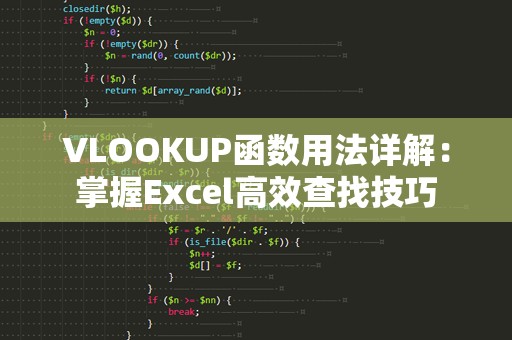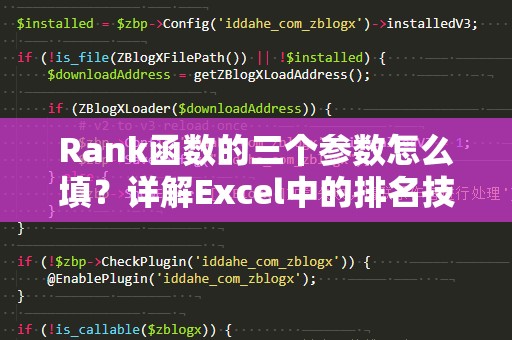在使用Excel时,我们经常会遇到需要在一个大数据表中查找某一特定数据的情况。这个时候,VLOOKUP函数就是我们的得力助手。VLOOKUP(VerticalLookup)函数,顾名思义,主要用于在表格的某一列中查找数据,并返回该数据所在行的其他列中的值。它的高效性和简洁性使得它成为Excel中最常用的函数之一。
一、VLOOKUP函数的基础语法
VLOOKUP函数的语法非常简单,基本结构如下:
VLOOKUP(查找值,查找区域,列号,[匹配方式])
查找值:我们希望查找的数据。可以是一个具体的数值、文本,或是一个单元格引用。
查找区域:指定查找值所在的区域,通常是一个包含多个列的表格范围。
列号:指定需要返回值的列号。例如,查找区域的第一列为列号1,第二列为列号2,以此类推。
匹配方式:该参数为可选,表示查找方式。FALSE表示精确查找,TRUE表示近似查找。默认情况下,若不指定匹配方式,则会默认进行近似查找。
二、VLOOKUP函数的应用场景
员工信息查找
假设你有一份员工信息表,包括员工编号、姓名、职位等。现在需要根据员工编号快速查找员工的姓名或者职位。通过VLOOKUP函数,你可以在员工编号列中查找到相应的数据,并返回同一行中其他列的相关信息。
商品价格查询
在销售表格中,你可能需要根据商品编号查找相应商品的价格。此时,只需要用VLOOKUP函数在商品编号列中查找目标商品,然后返回对应的价格列,即可轻松实现价格查询。
成绩单查询
如果你是老师或者学生,可能需要根据学号来查找学生的成绩。VLOOKUP也非常适用于这样的场景。通过学号,快速找到学生的成绩,并且不需要手动逐行查找,节省了大量的时间。
三、VLOOKUP函数的使用技巧
使用绝对引用锁定查找区域
在使用VLOOKUP时,如果你需要将同一个查找函数应用到多个单元格,记得使用绝对引用(例如:$A$1:$D$100)来锁定查找区域。这样可以确保在拖动公式时,查找区域不会发生变化。
避免#N/A错误
当VLOOKUP函数找不到查找值时,会返回#N/A错误。为了避免这种情况影响表格的美观和计算,你可以使用IFERROR函数来处理这种错误。例如:
=IFERROR(VLOOKUP(A2,B1:D10,3,FALSE),"未找到")
这样当查找不到数据时,结果会显示“未找到”,而不会是难看的错误提示。
精确查找与近似查找
默认情况下,VLOOKUP的匹配方式是近似查找(TRUE)。这意味着,如果没有完全匹配的查找值,VLOOKUP会返回最接近的值。在某些情况下,我们希望进行精确查找,可以将匹配方式设置为FALSE。例如,查找员工编号时,我们通常需要精确匹配,因此应使用FALSE参数。
四、VLOOKUP的局限性
虽然VLOOKUP功能强大,但它也有一些限制。最明显的一点是,VLOOKUP只能从查找区域的第一列开始查找,并且只能返回查找区域中指定列右侧的值。这意味着,如果你的查找值位于表格的最后一列,或者希望返回左侧的值时,VLOOKUP就无法满足需求。
幸运的是,Excel中还提供了其他的查找函数,如INDEX和MATCH,这些函数可以弥补VLOOKUP的局限性,实现更复杂的查找需求。在下一部分,我们将深入探讨这些函数,帮助你进一步拓宽查找功能的使用范围。
五、VLOOKUP函数的高级应用
多条件查找
默认情况下,VLOOKUP函数只能根据单一条件进行查找。但在实际工作中,我们常常需要根据多个条件进行查找。虽然VLOOKUP本身无法直接实现多条件查找,但我们可以通过将多个条件合并成一个唯一的查找值来实现。例如,假设你需要查找某个员工在某个项目中的成绩,你可以将员工姓名和项目名称合并,作为查找值,然后在查找区域中使用类似“姓名+项目”的格式进行查找。
跨表查找
在日常工作中,我们经常需要在多个工作表之间进行数据查找。VLOOKUP也支持跨表查找,只需在查找区域中指定另一个工作表的范围即可。例如:
=VLOOKUP(A2,'Sheet2'!B1:D10,3,FALSE)
这种方法可以帮助你在多个表格中提取数据,而不需要手动切换工作表。
动态查找区域
在使用VLOOKUP时,查找区域可以是固定的范围,也可以是动态的范围。为了确保查找区域在数据增加或减少时自动调整,你可以使用Excel的“动态命名区域”功能。通过动态命名区域,你可以确保查找范围始终覆盖最新的数据,避免手动更新范围。
六、VLOOKUP的替代函数:INDEX和MATCH
尽管VLOOKUP非常强大,但它也有一些局限,尤其是在需要查找左侧列的值时。如果你需要更灵活的查找方式,可以考虑使用INDEX和MATCH函数的组合。
INDEX函数:可以返回表格或区域中特定位置的值,语法为:
INDEX(区域,行号,列号)
它的优势是可以返回任意位置的值,包括表格的左侧。
MATCH函数:用于查找某个值在指定区域中的位置,语法为:
MATCH(查找值,查找区域,[匹配方式])
结合INDEX和MATCH,你可以实现更加灵活的查找功能。例如,假设你要查找某个商品的价格,并且该商品编号在表格的第二列,而价格在第三列。可以通过以下公式实现:
=INDEX(C1:C10,MATCH(A2,B1:B10,0))
这种方法突破了VLOOKUP的局限,不仅可以在表格的左侧查找数据,还能提供更高效、更灵活的查找方式。
七、总结
VLOOKUP是Excel中最常用且功能强大的查找函数之一,通过它,我们可以轻松实现数据的查找和引用,极大地提升工作效率。掌握VLOOKUP函数的基础用法和一些常见技巧,能够帮助你在日常工作中应对各种查找需求。而在面对更复杂的查找任务时,使用INDEX和MATCH函数的组合,可以进一步拓宽你的查找功能。希望通过本文的讲解,你能更熟练地运用VLOOKUP函数,为自己的工作加速。